本ページ内には広告が含まれます
ここではiPod touchのカメラでバーストモード(高速連写)機能で連続写真を撮影する方法を紹介しています。
![]() iPod touchの「カメラ」アプリでバーストモード(高速連写機能)を利用することで、1秒間に10枚の連続写真を撮影することができます。
iPod touchの「カメラ」アプリでバーストモード(高速連写機能)を利用することで、1秒間に10枚の連続写真を撮影することができます。
* バーストモード(高速連写機能)は第6世代のiPod touchで利用できます。
目次:
![]() iPod touchのカメラで高速連写する
iPod touchのカメラで高速連写する
![]() バーストモードで撮影した連続写真からお気に入りの写真を1枚づつ保存する
バーストモードで撮影した連続写真からお気に入りの写真を1枚づつ保存する
iPod touchのホーム画面などからカメラを起動します。画面下部を左右にスワイプして"撮影モード"が「写真」になっていることを確認し、「撮影」ボタンをロングタップします。
「撮影ボタン」をタッチしている間写真が連続で撮影され、ボタンから指を離すことで撮影を終了できます。
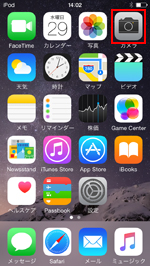

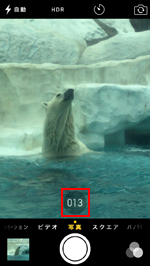
iPod touchのバーストモードで撮影した連続写真から、お気に入り写真を選択して残します。選択したお気に入り写真は"カメラロール"内に写真を1枚づつ保存できます。
1. iPod touchの「写真」アプリから連続写真を選択する
iPod touchのホーム画面から「写真」アプリを起動します。「アルバム」タブ内にある「バースト」を選択することで、バーストモードで撮影した連続写真のみを一覧表示できるので、お気に入り写真を1枚づつ残したい連続写真を選択します。
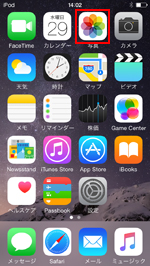
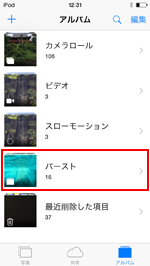
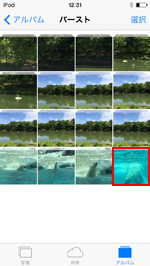
2. iPod touchのバーストモードで撮影した連続写真を1枚づつ表示する
バーストモードで撮影した連続写真下部にある「選択...」をタップすることで、連続写真を1枚づつ表示・確認することができます。
画面を左右にスワイプして、1枚づつ残したいお気に入り写真にチェックをします。

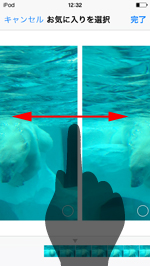
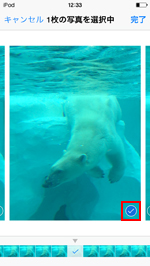
3. バーストモードで撮影した連続写真を1枚づつ"カメラロール"内に保存する
バーストモードで撮影した連続写真からお気に入り写真を(複数)選択した後、画面上部の「完了」をタップします。
画面下部に表示されるオプション画面から、選択したお気に入り写真以外も残したい場合は「すべて残す」を選択、選択したお気に入り写真以外を削除する場合は「○枚のお気に入りのみ残す」を選択します。
いずれかを選択すると、選択した写真を1枚づつ独立してカメラロール内に保存することができます。
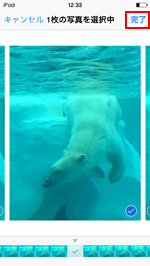
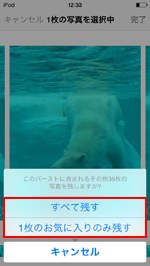
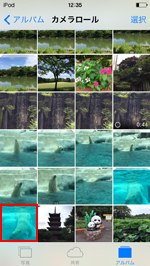
![]() 関連情報
関連情報
【Amazon】人気のiPhoneランキング
更新日時:2025/12/30 20:00
【Amazon】人気Kindleマンガ
更新日時:2025/12/30 20:00